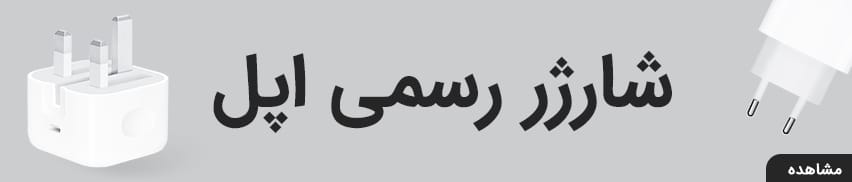گوشیهای آیفون به دلیل داشتن امکانات و قابلیتهای ویژه، همواره مورد توجه کاربران قرار گرفتهاند. یکی از برجستهترین ویژگیهای این گوشیها، کیفیت صدای بالای آنها است. بااینحال، گاهی اوقات این امکان وجود دارد که تنظیمات صدا ایفون دچار مشکل شود و این امر میتواند به دلایل مختلفی از جمله مشکلات سختافزاری یا نرمافزاری باشد. به عنوان مثال، یکی از دلایل کم بودن و کیفیت پایین صدا در هنگام گوش دادن فایل صوتی به دلیل معیوب بودن باتری است. آیفونها دارای سیستمهای مدیریت انرژی هوشمندی هستند که در مواقعی که سطح باتری پایین است، حجم و کیفیت صدا را محدود میکنند تا انرژی کمتری مصرف شود. یکی از راهحلهای موثر برای حل این مسئله خرید باتری ایفون اورجینال با گارانتی تعویض است.
در این مقاله از آلمانی استور، قصد داریم به بررسی صفر تا صد تنظیمات صدای گوشی آیفون بپردازیم و شما را با راهکارهایی آشنا کنیم که به کمک آنها میتوانید مشکلات صدا را برطرف کرده و کیفیت صدای گوشی خود را به بهترین حالت بازگردانید.
راهنمای مطالعه
چرا صدای گوشی آیفون کم شده است؟
نداشتن صدا در آیفون میتواند دلایل مختلفی داشته باشد. شما میتوانید با بررسی همه احتمالات و رفع مشکلات به علت اصلی مشکل تنظیمات صدا ایفون پی ببرید.

تغییر تنظیمات صدای آیفون
گاهی اوقات، سطح صدای آیفون به دلیل حرکتهای ناگهانی در کیف یا جیب به طور ناخواسته کم یا قطع میشود. این مسئله میتواند به دلیل فشار بر دکمههای ولوم یا فعال شدن ناخواسته حالت سکوت (Silent Mode) رخ دهد. علاوهبراین، برخی تنظیمات نرمافزاری مانند حالت مزاحم نشوید (Do Not Disturb) نیز میتوانند باعث قطع صدا شوند. این حالت برای جلوگیری از مزاحمت در زمانهای خاصی طراحی شده است که احتمالا به طور تصادفی فعال شده است.
مشکلات اتصال
اگر از هدفونهای سیمی استفاده میکنید، آسیب دیدن کابل یا جک هدفون باعث قطع شدن صدای آیفون میشود. در مورد هدفونهای بیسیم مانند ایرپادها، مشکلات مربوط به اتصال بلوتوث میتواند علت این مشکل باشد.
باگها
باگها و مشکلات نرمافزاری نیز باعث قطع شدن صدای آیفون میشوند. این مشکلات به دلیل خطا در کدهای نرمافزاری یا بهروزرسانی ناقص سیستمعامل رخ میدهند. گاهی اوقات، نصب ناقص بهروزرسانیها یا همخوان نبودن نسخههای مختلف نرمافزارها میتواند به اختلال در عملکرد صدا منجر شود.
تنظیمات برنامههای جانبی
برخی برنامههای جانبی که روی آیفون نصب میشوند، تنظیمات صدای خاص خود را دارند. این تنظیمات میتوانند با تنظیمات صدا در ایفون تداخل پیدا کنند و باعث قطع شدن صدا شوند. برای مثال، برنامههای پخش موسیقی یا ویدئو که تنظیمات صدای مستقلی دارند، امکان دارد به طور ناخواسته باعث بیصدا شدن آیفون شوند.
مشکلات سختافزاری
ضربه خوردن گوشی یا نفوذ آب و گردوخاک به داخل دستگاه نیز میتواند از جمله دلایل بیصدا شدن آیفون باشد. آسیب فیزیکی به بلندگوها، مدارهای داخلی یا دیگر اجزای سختافزاری باعث ایجاد اختلال در عملکرد صدا میشود.
اکنون که با دلایل احتمالی قطع شدن یا کم شدن صدای آیفون آشنا شدید، میتوانید به صورت گامبهگام هر یک از این موارد را بررسی کنید تا مشکل را شناسایی و برطرف نمایید. بررسی تنظیمات صدا ایفون، اطمینان از سلامت اتصالات هدفون، رفع مشکلات نرمافزاری و ارزیابی وضعیت سختافزاری دستگاه میتواند به شما در حل این مشکل کمک کند.
چگونه صدای ایفون را بلند کنیم؟
برای بالا بردن صدای ایفون راهحلهای زیادی وجود دارد. در ادامه، چند روش مختلف برای بهبود کیفیت صدا در گوشی آیفون به شما آموزش داده میشود.

فعال کردن پخش استریم با کیفیت بالا
برای فعال کردن پخش استریم با کیفیت بالا، باید به چند نکته توجه کنید. علاوهبر تغییر تنظیمات صدا ایفون، بسیاری از برنامههای شخص ثالث مانند YouTube Music و Spotify نیز دارای تنظیماتی هستند که به شما امکان میدهند، کیفیت صدا را بهبود بخشید.
در اغلب موارد، هنگامی که از وایفای استفاده نمیکنید، کیفیت صدای برنامهها بهطور پیشفرض روی حالت عادی یا پایینترین حالت تنظیم میشود تا مصرف داده کاهش یابد. حتی ممکن است در زمان استفاده از وایفای نیز بسته به نوع برنامه و تنظیمات پیشفرض آن، کیفیت صدا روی پایینترین حالت تنظیم شده باشد.
برای بهبود کیفیت صدای Spotify در آیفون خود، ابتدا به تنظیمات (Settings) بروید و گزینه کیفیت صدا (Audio quality) را انتخاب کنید. در این بخش، گزینه Very High را برای پخش از طریق وایفای انتخاب کنید. همچنین میتوانید این تنظیم را برای دانلودها نیز اعمال کنید. اگر حجم بسته اینترنتی زیادی دارید و نگران مصرف آن نیستید، این تنظیم برای پخش از طریق شبکه تلفنهمراه نیز در دسترس است. قبل از خروج از منوی تنظیمات، اطمینان حاصل کنید که گزینه تنظیم خودکار کیفیت صدا غیرفعال باشد تا کیفیت صدای ثابتی داشته باشید.
به همین ترتیب، میتوانید در سایر برنامههای پخش موسیقی شخص ثالث نیز از روشی مشابه استفاده کنید. ابتدا به تنظیمات (Settings) رفته و سپس گزینه موزیک (Music) را انتخاب کنید. با رفتن به بخش Cellular Streaming و انتخاب گزینه High Quality، پخش زنده و با کیفیت بالا را برای اپل موزیک (Apple Music) خود فعال کنید.
همچنین، با کلیک روی گزینه EQ در منوی تنظیمات موسیقی، میتوانید اکولایزر را فعال و تنظیم کنید.
تغییر دادن نوع همگامسازی هدفون
گاهی اوقات، انجام برخی تنظیمات در سیستمعامل آیاواس میتواند منجر به بهبود کیفیت صدا در آیفون شما شود. اگر تنظیم صدای گوشی آیفون را بررسی کردهاید و هیچ موردی برای تغییر مشاهده نکردید، توصیه میشود، تنظیمات هدفون خود را تغییر دهید.
این موضوع شاید برای شما عجیب باشد، اما تغییر تنظیمات هدفون میتواند تاثیر قابل توجهی بر کیفیت صدای آیفون داشته باشد. برای انجام این کار، به تنظیمات (Settings) رفته و گزینه Accessibility را انتخاب کنید. سپس به بخش Audio/Visual بروید و گزینه Headphone Accommodations را تغییر دهید.
حالا تحت کنترل TUNE AUDIO FOR، قادر خواهید بود با تنظیم آهنگ متعادل، محدوده آوازی و شفافیت صدا، کیفیت مناسب را پیدا کنید. نوار لغزنده را بین سه گزینه Slight، Moderate و Strong حرکت دهید و اطمینان حاصل کنید که گزینههای Phone و Media زیر APPLY WITH فعال شده باشند.
در حین انجام تنظیمات صدا گوشی ایفون، میتوانید با ضربه زدن روی گزینه Play Sample بهبود کیفیت صدا را بررسی کنید. همچنین میتوانید همزمان با انجام تنظیمات، موسیقی خود را در پسزمینه پخش کنید تا تاثیر تغییرات را بهتر متوجه شوید.
بررسی بلندگوها برای تمیز کردن
تمیز بودن اسپیکرهای آیفون تاثیر بسزایی در بهبود کیفیت صدا دارد. حتی مقدار کمی گردوغبار یا پرز میتواند کیفیت صدای خروجی از بلندگوها را کاهش دهد. اگر متوجه گرفتگی در سوراخهای بلندگو شدید، میتوانید با استفاده از یک خلال دندان، برس کوچک یا چسب نواری آنها را پاک کنید.
برای تمیز کردن ایمن بلندگوهای آیفون، مراحل زیر را دنبال کنید:
- ابتدا آیفون خود را خاموش کنید.
- توریهای بلندگو را با یک برس تمیز کنید.
- از یک دمنده هوا با نوک نرم برای پاک کردن توری بلندگو استفاده کنید.
- با کمک پارچه میکروفیبر مرطوب شده با الکل ایزوپروپیل، توری بلندگو را به آرامی پاک کنید.
- برای تمیز کردن دقیقتر، از یک خلال دندان با پنبه پیچیده شده یا یک گوشپاککن استفاده کنید تا باقیماندههای کثیفی را به طور کامل پاک کنید.
- اطمینان حاصل کنید که هیچ مایعی به داخل بلندگو نفوذ نکند. بنابراین، قبل از استفاده از هر پارچه مرطوب، مطمئن شوید که آب از آن نمیچکد و بیشازحد مرطوب نیست.
فعال کردن گزینه مربوط به سازگاری با سمعک:
اگر مشکل صوتی آیفون شما به خصوص هنگام استفاده از هدفون، با روشهای بالا حل نشده است، یک راهحل غیرمعمول دیگری وجود دارد که بسیار کارساز است. میتوانید گزینه سازگاری با سمعک (hearing aid compatibility) را فعال کنید. این ویژگی در آیفون برای کمک به افرادی با مشکلات شنوایی طراحی شده است.
برای انجام این کار و بررسی اینکه آیا کیفیت صدای آیفون شما بهبود مییابد یا خیر، ابتدا به تنظیمات (Settings) بروید و سپس گزینه دسترسی (Accessibility) را انتخاب کنید. در صفحه باز شده، به بخش Hearing Devices بروید و گزینه Hearing Aid Compatibility را فعال کنید.
اگرچه این تنظیم برای بهبود کیفیت صدا با سمعک طراحی شده است، اما گاهی اوقات میتواند هنگام استفاده از هدفونهای سیمی و بیسیم نیز تاثیر مثبتی بر کیفیت صدا داشته باشد. بنابراین، این گزینه را نیز بررسی و امتحان کنید.
تنظیم صدای فضایی شخصیسازی شده
اگر از ایرپادز (AirPods)، ایرپادز پرو (AirPods Pro)، ایرپادز مکس (AirPods Max)، ایرپادز نسل سوم (AirPods 3rd generation)، بیتس فیت پرو (Beats Fit Pro) یا بیتس استدیو پرو (Beats Studio Pro) برای گوش دادن به صدا استفاده میکنید، میتوانید با استفاده از تنظیمات سفارشی صوتی آیفون، کیفیت صدای خود را بهبود بخشید. این تنظیمات صدا ایفون از الگوریتمهایی برای شبیهسازی یک تجربه صدای فراگیر بهره میبرند که میتواند مشکلات صوتی شما را حل کند.
برای فعال کردن صدای فضایی شخصیسازی شده، ابتدا باید روی نماد اطلاعات (i) در کنار نام AirPods متصل کلیک کنید. سپس به تنظیمات (Settings) رفته و بلوتوث (Bluetooth) را انتخاب کنید. گزینه Personalized Spatial Audio را پیدا کرده و دستورالعملهای روی صفحه را دنبال کنید تا این ویژگی را براساس تنظیمات صوتی خود پیکربندی کنید.
همچنین میتوانید با رفتن به تنظیمات (Settings) و سپس انتخاب گزینه صداها و لمسی (Sounds & Haptics)، به گزینه فضای شخصی صوتی (Personalized Spatial Audio) دسترسی پیدا کنید و به راحتی این ویژگی را فعال کنید.
راهاندازی صدای فضایی شخصیسازی شده شامل یک فرآیند سه مرحلهای است که با استفاده از دوربین جلوی آیفون شما انجام میشود. برای شروع، باید مستقیما به دوربین نگاه کرده و سر خود را در زوایای مختلف حرکت دهید. سپس، در دو مرحله بعد، آیفون را به صورت دایرهای از دو طرف سر به سمت جلو حرکت دهید.
در نهایت، این ویژگی صدا را براساس نمایه شما تنظیم میکند تا تجربهای فراگیرتر ایجاد کند. علاوهبراین، صدای فراگیر را شبیهسازی میکند تا خروجی صدای استریو سنتی بهبود یابد. این روش احتمالا کیفیت صدای آیفون شما را هنگام استفاده از هدفونهای سازگار به میزان قابل توجهی افزایش خواهد داد.
ریست تنظیمات صدا ایفون
برای ریست تنظیمات صدا ایفون، مراحل زیر را دنبال کنید:
- وارد تنظیمات (Settings) گوشی آیفون شوید.
- به بخش Sounds & Haptics بروید.
- به پایین صفحه بروید و گزینه Reset را انتخاب کنید.
- در صفحه Reset، گزینه Reset All Settings را انتخاب کنید.
- در پنجرهای که ظاهر میشود، روی Reset All Settings کلیک کنید تا تنظیمات صدا به حالت اولیهاش بازگردانده شود.
- برای تایید عملیات، رمز عبور گوشی خود را وارد کنید (اگر مورد نیاز باشد).
- پس از اینکه گوشی دوباره راهاندازی شد، تنظیمات صدا ایفون به حالت پیشفرض بازنشانی خواهند شد.
این کار باعث ریست کلی تنظیمات صدا شده و میتواند به حل مشکلاتی مانند مشکلات صدا، تاخیر در پخش صدا یا تنظیمات صدای ایفون نامناسب کمک کند.
آموزش تنظیمات صدا ایفون
برای تنظیمات صدا ایفون، ابتدا وارد تنظیمات گوشی شوید و به بخش Sounds & Haptics بروید.
در این بخش، اولین قسمت Vibrate on Ring مربوط به ویبره گوشی است. با فعال کردن این گزینه، گوشی شما در هنگام دریافت تماس ویبره میکند. دومین قسمت Vibrate on Silent است که اگر فعال باشد، باعث میشود که گوشی شما حتی در حالت سایلنت هم ویبره داشته باشد.
بخش بعدی به نام Headphone Safety با تنظیمات مربوط به هندزفری، هدفون و ایرپاد مرتبط است. با فعال کردن گزینه Reduce Loud Sounds از پخش صداهای با بیس زیاد با صدای کمتری استفاده میشود تا به شنوایی شما آسیب نرسد. همچنین، میتوانید هشدارهایی که از هدفون دریافت کردهاید را در این بخش مشاهده کنید.
برای تغییرات بعدی، دوباره وارد Sounds & Haptics شوید. در این صفحه، گزینه Change with Buttons وجود دارد که با فعال یا غیرفعال بودن آن، میتوانید تنظیم کنید که با کلیدهای کناری گوشی، صدای زنگ آیفون کم یا زیاد شود.
همچنین، با استفاده از گزینه Ringtone میتوانید صدای زنگ گوشی را تغییر دهید و حتی صدای پیام، ایمیل، تقویم، اطلاعیههای ایردراپ و صدای کیبورد را نیز تعیین کنید. این قسمت شامل گزینه Lock Sound نیز است که به شما این امکان را میدهد، تصمیم بگیرید که هنگام قفل کردن صفحه، صدا داشته باشد یا نه.
با رعایت این تنظیمات، میتوانید تجربه استفاده از صداهای گوشی آیفون خود را بهبود ببخشید.

نحوه افزایش صدای پیام ایفون
برای افزایش صدای پیامهای آیفون که در برخی مواقع کاهش مییابد و یا شنیده نمیشود، کاربران میتوانند از چند راهکار ساده استفاده کنند. ابتدا، باید وارد تنظیمات گوشی آیفون خود شوید و به بخش پیامها بروید. در اینجا، اطمینان حاصل کنید که تنظیمات صدا پیامک ایفون به درستی انجام شده باشد تا هنگام دریافت پیام، هشدار دهد. در برخی موارد، قرار دادن گوشی در حالت سایلنت یا بیصدا ممکن است، باعث عدم دریافت صداهای پیام شود، بنابراین این مورد نیز باید بررسی شود.
همچنین، ممکن است کاربر از برنامه پیامها خارج شده باشد یا ایمسیج (iMessage) غیرفعال باشد که باید تنظیمات آن را بررسی کنید. همچنین، اطمینان از صحت شماره تلفن و ایمیل در تنظیمات نیز حائز اهمیت است.
در صورتی که مشکل هنوز حل نشده باشد، میتوانید گوشی را ریستارت کنید.
بهترین تنظیمات صدا برای ایفون
یکی از روشهای بهبود کیفیت صدا در گوشیهای آیفون، استفاده از اپلیکیشنهای تقویت صدا است. با نصب نرمافزار Bass Booster volume Booster EQ، میتوانید به کیفیت صدا مورد نظرتان دست پیدا کنید. این اپلیکیشن رایگان بوده و قابلیت افزایش قدرت صدای اسپیکر برای پخش بهتر فایلهای صوتی را دارد، بهطوری که میتوانید از آن به صورت آفلاین نیز استفاده کنید.
برای مدلهای iPhone X به بالا، توصیه میشود Equalizer fx: Bass Booster را نصب کنید. دانلود و استفاده از این اپلیکیشن بسیار ساده است و میتواند به عنوان پخشکننده موسیقی پیشفرض روی دستگاههای iOS انتخاب شود. این نرمافزار دارای ویژگیهایی از جمله اکولایزر ۷ باند و افکتهای متعدد برای بهبود صدای موسیقی است. همچنین، تصاویر گرافیکی زیبا و جذابی دارد و امکان ذخیرهسازی فایلهای صوتی در فضای ابری مانند Google Drive و iCloud را فراهم میکند.
جمع بندی
در این مقاله از آلمانی استور به بررسی تنظیمات صدا ایفون و چگونگی بهبود صدای گوشی آیفون پرداختیم. یکی از عوامل اصلی کم بودن صدای گوشی آیفون، استفاده از قابهای ضخیم و بزرگ است که روزنههای اسپیکر را مسدود میکند.
همچنین، توصیه میشود که بهطور دورهای اسپیکر گوشی را تمیز کنید تا گردوغبارها نیز از بین بروند. برای بهبود کیفیت صدا، پیشنهاد میشود که نسخهی جدید iOS را نصب کنید، برای انجام این کار باید از یک شارژر ایفون قوی کمک بگیرید و گوشی را به اینترنت متصل کنید. پس از اتصال دستگاه به اینترنت به قسمت تنظیمات عمومی (General) و بهروزرسانی نرمافزار (Software Update) بروید. در نهایت، برای بهروزرسانی، ابتدا روی گزینه Download و سپس روی Install کلیک کنید.
اگر این مقاله برای شما سودمند بود، خوشحال میشویم، فروشگاه لوازمجانبی آلمانی استور را به دیگران معرفی کنید. شما میتوانید با اطمینان کامل از این فروشگاه لوازمجانبی اورجینال مانند باتری، کابل شارژر آیفون و… را به صورت اورجینال و با قیمت مناسب تهیه کنید.
 آلمانی استور | لوازم جانبی موبایل، تبلت و کامپیوتر
آلمانی استور | لوازم جانبی موبایل، تبلت و کامپیوتر